家庭无线局域网组网实战方案篇
家庭无线局域网组网实战方案范文
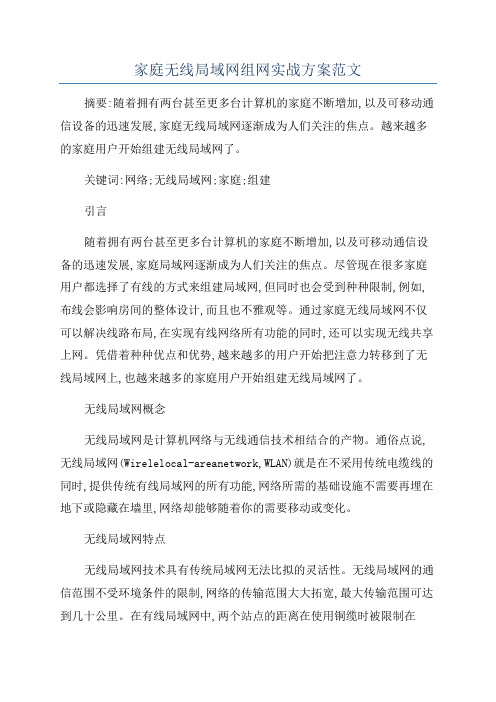
家庭无线局域网组网实战方案范文摘要:随着拥有两台甚至更多台计算机的家庭不断增加,以及可移动通信设备的迅速发展,家庭无线局域网逐渐成为人们关注的焦点。
越来越多的家庭用户开始组建无线局域网了。
关键词:网络;无线局域网;家庭;组建引言随着拥有两台甚至更多台计算机的家庭不断增加,以及可移动通信设备的迅速发展,家庭局域网逐渐成为人们关注的焦点。
尽管现在很多家庭用户都选择了有线的方式来组建局域网,但同时也会受到种种限制,例如,布线会影响房间的整体设计,而且也不雅观等。
通过家庭无线局域网不仅可以解决线路布局,在实现有线网络所有功能的同时,还可以实现无线共享上网。
凭借着种种优点和优势,越来越多的用户开始把注意力转移到了无线局域网上,也越来越多的家庭用户开始组建无线局域网了。
无线局域网概念无线局域网是计算机网络与无线通信技术相结合的产物。
通俗点说,无线局域网(Wirelelocal-areanetwork,WLAN)就是在不采用传统电缆线的同时,提供传统有线局域网的所有功能,网络所需的基础设施不需要再埋在地下或隐藏在墙里,网络却能够随着你的需要移动或变化。
无线局域网特点无线局域网技术具有传统局域网无法比拟的灵活性。
无线局域网的通信范围不受环境条件的限制,网络的传输范围大大拓宽,最大传输范围可达到几十公里。
在有线局域网中,两个站点的距离在使用铜缆时被限制在500米,即使采用单模光纤也只能达到3000米,而无线局域网中两个站点间的距离目前可达到50公里,距离数公里的建筑物中的网络可以集成为同一个局域网。
组建家庭无线局域网尽管现在很多家庭用户都选择了有线的方式来组建局域网,但同时也会受到种种限制,例如,布线会影响房间的整体设计,而且也不雅观等。
通过家庭无线局域网不仅可以解决线路布局,在实现有线网络所有功能的同时,还可以实现无线共享上网。
凭借着种种优点和优势,越来越多的用户开始把注意力转移到了无线局域网上,也越来越多的家庭用户开始组建无线局域网了,下面我们将详细介绍组建一个家庭无线局域网的全过程。
家庭无线局域网组建方案

家庭无线局域网组建方案随着科技的不断发展,无线网络已经成为现代家庭中不可或缺的一部分。
家庭无线局域网(WLAN)为我们提供了便利和灵活性,使我们可以随时随地连接到互联网。
在这篇文章中,将介绍家庭无线局域网的组建方案,以确保您的网络连接稳定、快速和安全。
一、硬件准备在建立家庭无线局域网之前,首先需要准备一些必要的硬件设备。
以下是您所需的主要设备:1. 无线路由器:选择一台高性能的无线路由器是至关重要的。
确保选择的路由器具有高速传输和稳定的信号覆盖范围。
2. 调制解调器:调制解调器用于将互联网信号传输到您的无线路由器。
选择一个符合您的互联网服务提供商要求的现代调制解调器。
3. 网络线缆:准备一些以太网线缆,用于将路由器连接到调制解调器和其他有线设备。
二、网络配置1. 确定网络需求:在开始配置网络之前,明确您的网络需求。
确定您需要为多少设备提供无线连接,并确定网络的覆盖范围。
2. 选择最佳位置:将无线路由器放置在离大部分设备都相对集中的位置可以确保信号覆盖范围更广。
避免将路由器放置在墙壁、电器或其他可能干扰信号的物体附近。
3. 设置无线网络名称(SSID):为您的无线网络选择一个独特的名称。
避免使用默认的SSID名称,因为这可能会导致安全漏洞。
4. 设置密码保护:通过设置密码保护来限制无线网络的访问。
选择一个强密码,结合大小写字母、数字和特殊字符。
这样可以防止未经授权的用户连接到您的网络。
5. 配置 IP 地址:根据您的网络需求,配置合适的 IP 地址。
选择一个没有与其他设备冲突的 IP 地址范围。
三、网络安全1. 更新固件:定期检查并更新无线路由器的固件。
固件更新可以修复漏洞和提供更好的性能。
2. 启用防火墙:确保您的无线路由器中的防火墙功能已启用。
这将有助于阻止潜在的入侵和网络攻击。
3. Wi-Fi 加密:选择最新的 Wi-Fi 加密协议,例如 WPA2。
这将确保您的网络传输是安全的,并保护您的数据免受未经授权的用户获取。
家庭无线局域网方案
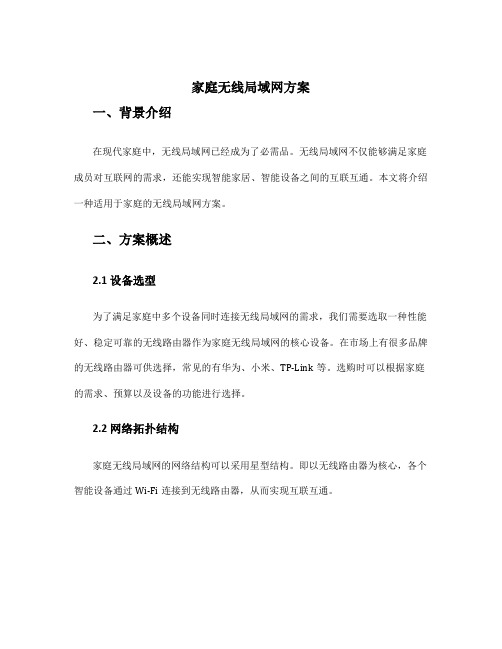
家庭无线局域网方案一、背景介绍在现代家庭中,无线局域网已经成为了必需品。
无线局域网不仅能够满足家庭成员对互联网的需求,还能实现智能家居、智能设备之间的互联互通。
本文将介绍一种适用于家庭的无线局域网方案。
二、方案概述2.1 设备选型为了满足家庭中多个设备同时连接无线局域网的需求,我们需要选取一种性能好、稳定可靠的无线路由器作为家庭无线局域网的核心设备。
在市场上有很多品牌的无线路由器可供选择,常见的有华为、小米、TP-Link等。
选购时可以根据家庭的需求、预算以及设备的功能进行选择。
2.2 网络拓扑结构家庭无线局域网的网络结构可以采用星型结构。
即以无线路由器为核心,各个智能设备通过Wi-Fi连接到无线路由器,从而实现互联互通。
为了保障家庭无线局域网的安全性,在配置无线路由器时需要设置密码加密机制,以防止未经授权的设备连接到网络。
此外,及时更新无线路由器的软件和固件也是保护网络安全的重要措施。
三、方案实施步骤3.1 购买和配置无线路由器在购买无线路由器时,需要注意选择覆盖面积大、信号稳定的产品。
在配置无线路由器时,首先需要将路由器连接到宽带接入设备(如光猫、ADSL调制解调器)并设置好上网账号和密码。
然后,通过无线路由器的管理界面进行设置,包括网络名称、加密方式、密码等。
3.2 连接家庭设备将各个家庭设备(如电脑、手机、智能电视、智能音箱等)连接到无线局域网。
在设备的设置界面中找到Wi-Fi选项,搜索到家庭无线局域网的名称并输入密码进行连接。
在连接设备之后,为了保障网络安全,可以进一步进行一些安全设置。
例如,可以设置访客网络,以便访客可以接入无线网络,但无法访问家庭设备。
还可以设置MAC地址过滤,只允许特定设备连接到无线局域网。
四、方案优势4.1 方便快捷家庭无线局域网方案可以实现多个设备同时连接网络,用户可以随时随地访问互联网。
4.2 互联互通通过家庭无线局域网,智能设备之间可以相互通信,实现智能家居的功能。
无线局域网组网方案
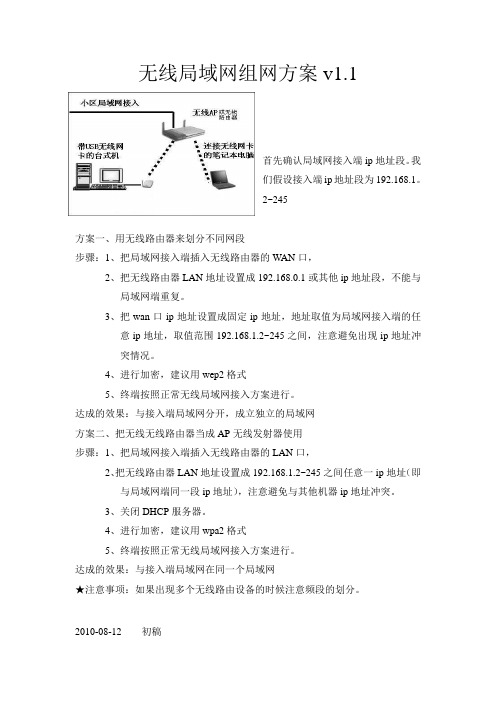
无线局域网组网方案v1.1
首先确认局域网接入端ip地址段。
我
们假设接入端ip地址段为192.168.1。
2~245
方案一、用无线路由器来划分不同网段
步骤:1、把局域网接入端插入无线路由器的W AN口,
2、把无线路由器LAN地址设置成192.168.0.1或其他ip地址段,不能与
局域网端重复。
3、把wan口ip地址设置成固定ip地址,地址取值为局域网接入端的任
意ip地址,取值范围192.168.1.2~245之间,注意避免出现ip地址冲
突情况。
4、进行加密,建议用wep2格式
5、终端按照正常无线局域网接入方案进行。
达成的效果:与接入端局域网分开,成立独立的局域网
方案二、把无线无线路由器当成AP无线发射器使用
步骤:1、把局域网接入端插入无线路由器的LAN口,
2、把无线路由器LAN地址设置成192.168.1.2~245之间任意一ip地址(即
与局域网端同一段ip地址),注意避免与其他机器ip地址冲突。
3、关闭DHCP服务器。
4、进行加密,建议用wpa2格式
5、终端按照正常无线局域网接入方案进行。
达成的效果:与接入端局域网在同一个局域网
★注意事项:如果出现多个无线路由设备的时候注意频段的划分。
2010-08-12 初稿。
家庭网络组网方案及实施步骤(二)
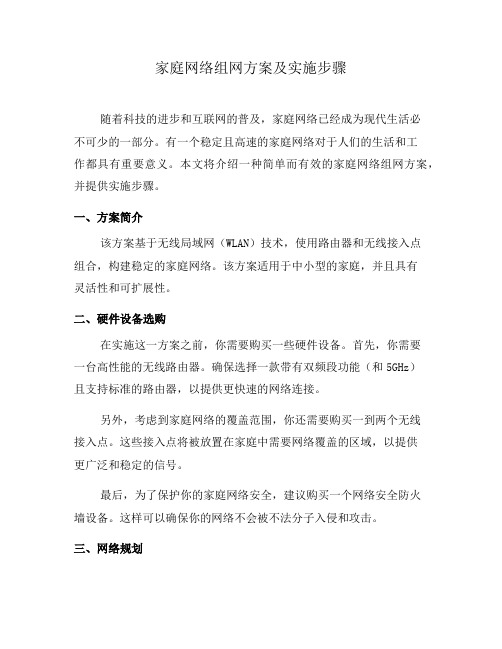
家庭网络组网方案及实施步骤随着科技的进步和互联网的普及,家庭网络已经成为现代生活必不可少的一部分。
有一个稳定且高速的家庭网络对于人们的生活和工作都具有重要意义。
本文将介绍一种简单而有效的家庭网络组网方案,并提供实施步骤。
一、方案简介该方案基于无线局域网(WLAN)技术,使用路由器和无线接入点组合,构建稳定的家庭网络。
该方案适用于中小型的家庭,并且具有灵活性和可扩展性。
二、硬件设备选购在实施这一方案之前,你需要购买一些硬件设备。
首先,你需要一台高性能的无线路由器。
确保选择一款带有双频段功能(和5GHz)且支持标准的路由器,以提供更快速的网络连接。
另外,考虑到家庭网络的覆盖范围,你还需要购买一到两个无线接入点。
这些接入点将被放置在家庭中需要网络覆盖的区域,以提供更广泛和稳定的信号。
最后,为了保护你的家庭网络安全,建议购买一个网络安全防火墙设备。
这样可以确保你的网络不会被不法分子入侵和攻击。
三、网络规划在实施家庭网络组网方案之前,需要进行网络规划。
首先,你需要了解你的家庭网络需求和布置。
考虑到家庭成员的数量和网络使用情况,将不同的区域划分为网络覆盖区域,并确定无线接入点的放置位置。
此外,你还需要考虑到家庭网络的安全性。
为了保护你的网络免受未经授权的访问,你可以设置密码和访问控制列表(ACL)。
四、实施步骤1. 确定路由器的位置:将路由器放置在离网络覆盖区域较近的位置,以确保信号强度和稳定性。
选择一个通风良好的位置,并确保不会被物体阻挡。
2. 连接路由器:将路由器与宽带调制解调器(例如光纤调制解调器或数字调制解调器)连接。
通过以太网线将路由器的WAN端口连接到调制解调器的LAN端口。
3. 配置路由器:使用默认的管理员账户和密码登录路由器的管理页面。
根据你的需求并结合网络规划,配置路由器的网络名称(SSID)、安全密码和其他网络设置。
4. 设置无线接入点:将无线接入点与路由器连接,并将其放置在网络覆盖区域内。
家庭网络组网方案及实施步骤(六)

家庭网络组网方案及实施步骤随着互联网的普及和发展,家庭网络已经成为现代生活中必不可少的一部分。
家庭网络组网的好坏直接影响到网络的速度和稳定性。
因此,选择合适的家庭网络组网方案以及正确的实施步骤非常重要。
本文将分析几种常见的家庭网络组网方案,并介绍实施步骤,帮助读者建立一个高效稳定的家庭网络。
一、方案一:有线网络组网有线网络组网是最常见和传统的方式。
这种方式通过使用网线将各个终端设备直接连接到路由器或交换机上。
优点是速度快、稳定性高,且不容易受到干扰。
缺点是安装比较繁琐,需要布线,不灵活。
实施步骤:1.选购合适的网线:根据家庭需要以及网线的使用距离选择合适的网线类型,推荐Cat6或Cat7网线;2.布线:根据房屋结构和使用需求,选择合适的布线方案,将网线连接到各个终端设备和路由器或交换机上;3.设置网络:根据路由器或交换机的使用说明进行设置,确保网络正常工作。
二、方案二:无线网络组网无线网络组网是现代家庭使用最广泛的组网方式。
它通过无线路由器将信号发射到整个家庭,终端设备通过Wi-Fi连接到无线路由器上。
优点是灵活方便,可以随时随地连接网络。
缺点是信号受到干扰较大,速度可能不稳定。
实施步骤:1.选购合适的无线路由器:根据家庭面积以及终端设备数量选择合适的无线路由器,推荐双频5GHz的路由器;2.放置路由器:将无线路由器放置在离家庭中心位置较近的地方,确保信号覆盖面广且稳定;3.设置网络:根据无线路由器的使用说明进行设置,设置Wi-Fi名称和密码,并进行安全加密。
三、方案三:混合有线和无线网络组网混合有线和无线网络组网是将有线和无线网络结合起来使用的一种组网方式。
这种方式可以克服无线网络受干扰的问题,同时兼顾了有线网络的稳定性。
优点是综合了有线和无线网络的优势,速度和稳定性较高。
缺点是需要布线,安装复杂。
实施步骤:1.按照“有线网络组网”中的步骤进行布线,将网线连接到各个终端设备和路由器上;2.按照“无线网络组网”中的步骤配置无线路由器,确保Wi-Fi信号的覆盖范围和稳定性;3.通过无线路由器将有线网络和无线网络进行连接,同时使用有线和无线网络。
家庭无线局域网的组网方案设计
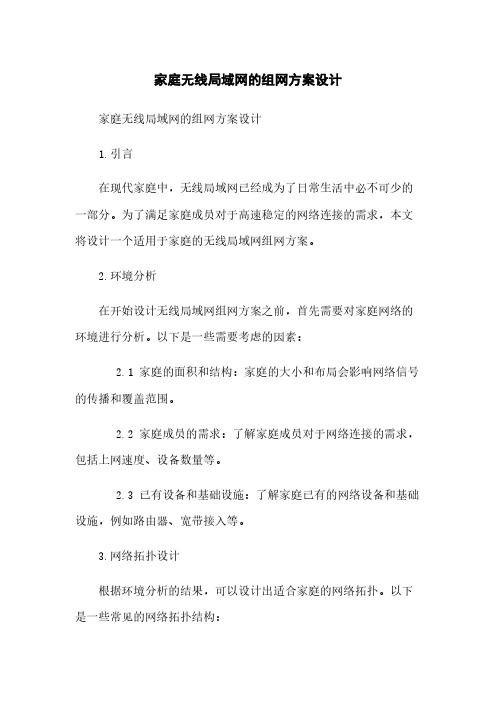
家庭无线局域网的组网方案设计家庭无线局域网的组网方案设计1.引言在现代家庭中,无线局域网已经成为了日常生活中必不可少的一部分。
为了满足家庭成员对于高速稳定的网络连接的需求,本文将设计一个适用于家庭的无线局域网组网方案。
2.环境分析在开始设计无线局域网组网方案之前,首先需要对家庭网络的环境进行分析。
以下是一些需要考虑的因素:2.1 家庭的面积和结构:家庭的大小和布局会影响网络信号的传播和覆盖范围。
2.2 家庭成员的需求:了解家庭成员对于网络连接的需求,包括上网速度、设备数量等。
2.3 已有设备和基础设施:了解家庭已有的网络设备和基础设施,例如路由器、宽带接入等。
3.网络拓扑设计根据环境分析的结果,可以设计出适合家庭的网络拓扑。
以下是一些常见的网络拓扑结构:3.1 单个路由器:适用于小型家庭,网络覆盖范围有限。
3.2 多个路由器:适用于较大的家庭,通过将多个路由器连接起来可以扩大网络覆盖范围。
3.3 网络扩展器:适用于需要将有线网络扩展为无线网络的情况,可以提供更大的网络覆盖范围。
4.设备选型在设计无线局域网时,需要选购适合家庭环境的网络设备。
以下是一些需要考虑的因素:4.1 路由器:选择性能稳定、信号覆盖范围广的路由器,与宽带接入方式兼容。
4.2 网络扩展器:如果需要网络扩展,选择与路由器兼容、信号覆盖范围广的网络扩展器。
4.3 网络安全设备:考虑选择防火墙等网络安全设备,确保家庭网络的安全性。
5.网络配置在选购并安装好网络设备之后,需要进行网络配置。
以下是一些需要考虑的配置项:5.1 SSID命名:为家庭网络设置一个易于识别的名称。
5.2 网络密码:设置一个强密码,确保网络安全。
5.3 IP地质分配:选择合适的IP地质分配方式,例如动态IP分配或静态IP分配。
5.4 网络加密:选择合适的加密方式,例如WPA2-PSK。
6.网络管理和维护一旦家庭无线局域网组建完成,还需要进行网络管理和维护,以确保网络的稳定性和安全性。
家庭无线组网方案

家庭无线组网方案第1篇家庭无线组网方案一、背景随着互联网技术的飞速发展,家庭无线网络已成为现代生活的必需品。
为满足用户在家庭环境中对无线网络的稳定性和覆盖范围的需求,特制定本家庭无线组网方案。
本方案旨在为用户提供一套合法合规、高速稳定、易于管理的无线网络。
二、目标1. 确保无线网络在家庭范围内的稳定覆盖;2. 满足用户在家庭环境下对高速网络的需求;3. 提高网络安全性和易用性;4. 合法合规,遵循我国相关法律法规。
三、方案设计1. 网络拓扑采用星型拓扑结构,家庭无线网络主要由以下几部分组成:- 家庭宽带接入设备(如光猫、路由器等);- 无线接入点(AP);- 家庭内部网络设备(如电脑、手机、平板等)。
2. 设备选型(1)家庭宽带接入设备选用性能稳定、支持高速率的光猫或路由器作为家庭宽带接入设备。
(2)无线接入点(AP)选用支持802.11ac或更高标准的无线接入点,确保无线网络的高速传输。
(3)家庭内部网络设备根据用户需求,选用支持相应无线标准的设备,如电脑、手机、平板等。
3. 无线网络配置(1)无线信号覆盖根据家庭环境,合理规划无线接入点的位置,确保无线信号覆盖家庭各个角落。
(2)无线频道规划选用干扰较小的无线频道,提高无线网络的稳定性。
(3)无线安全配置启用WPA2及以上加密协议,设置复杂密码,防止非法接入。
4. 网络管理(1)设备管理对家庭内部网络设备进行统一管理,如限制访问特定网站、设置设备上线时间等。
(2)带宽管理合理分配带宽,确保家庭内部各个设备的网络使用需求。
5. 合法合规遵循我国相关法律法规,合法使用网络资源,不从事任何违法活动。
四、实施与验收1. 按照本方案进行设备采购、安装和调试;2. 对无线网络进行测试,确保达到预期效果;3. 对用户进行培训,确保用户能够熟练使用和维护无线网络;4. 定期对无线网络进行检查和维护,确保网络稳定运行。
五、后期服务与保障1. 提供技术支持,解决用户在使用过程中遇到的问题;2. 定期对网络设备进行升级和优化,确保网络性能;3. 遵循我国相关法律法规,持续关注网络政策变化,确保方案合法合规。
家庭无线局域网的组网方案设计

家庭无线局域网的组网方案设计正文:一、引言家庭无线局域网(Wireless LAN,简称WLAN)成为如今家庭网络的重要组成部分。
设计一个合理的无线网络方案,不仅能够提供稳定快速的网络连接,还能够满足家庭成员不同的网络需求。
本文将详细介绍家庭无线局域网的组网方案设计。
二、需求分析在设计家庭无线局域网组网方案之前,我们首先需要进行需求分析,包括以下几个方面:1:家庭成员数量和网络需求:了解家庭成员的数量和每个成员对网络的需求,如网速要求、使用设备数量等。
2:家庭网络拓扑:了解家庭网络的拓扑结构,包括楼层布局、墙体材质等因素对无线信号传播的影响。
3:安全需求:了解家庭对网络安全的需求,是否需要进行访问控制、加密等安全措施。
4:设备和技术要求:了解家庭现有的网络设备,以及对新技术和设备的需求,如支持802.11ac无线标准、Mesh网络等。
基于上述需求的分析,我们可以综合考虑以下几个方面来设计家庭无线局域网组网方案。
三、组网方案设计1:网络拓扑结构根据家庭的楼层布局和墙体材质等因素,可以选择以下几种网络拓扑结构:a) 单一路由器方案:在家庭中心位置放置一台主路由器,覆盖整个家庭区域。
b) 多路由器方案:根据家庭楼层布局,在不同楼层放置多台路由器,通过有线或无线方式相互连接,实现统一的网络覆盖。
2:网络安全方案为了保障家庭网络的安全性,可以使用以下几个安全措施:a) Wi-Fi密码:设置一个强密码,并定期更换,防止未经授权的人访问家庭网络。
b) MAC地址过滤:只允许已授权的设备通过MAC地址访问无线网络。
c) 客户端隔离:阻止无线客户端之间的直接通信,增强网络安全性。
d) 虚拟专用网络(VPN):使用VPN技术加密网络流量,保护数据的安全传输。
3:设备选型根据家庭的网络需求和技术要求,可以选择以下几种设备:a) 路由器:选择支持最新无线标准(如802.11ac)的高性能路由器,能够提供较快的无线速度和稳定的连接。
家庭无线局域网Wifi组网方案
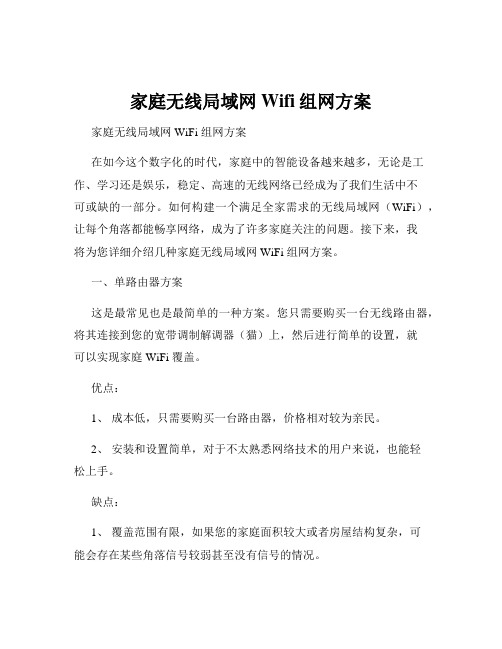
家庭无线局域网Wifi组网方案家庭无线局域网 WiFi 组网方案在如今这个数字化的时代,家庭中的智能设备越来越多,无论是工作、学习还是娱乐,稳定、高速的无线网络已经成为了我们生活中不可或缺的一部分。
如何构建一个满足全家需求的无线局域网(WiFi),让每个角落都能畅享网络,成为了许多家庭关注的问题。
接下来,我将为您详细介绍几种家庭无线局域网 WiFi 组网方案。
一、单路由器方案这是最常见也是最简单的一种方案。
您只需要购买一台无线路由器,将其连接到您的宽带调制解调器(猫)上,然后进行简单的设置,就可以实现家庭 WiFi 覆盖。
优点:1、成本低,只需要购买一台路由器,价格相对较为亲民。
2、安装和设置简单,对于不太熟悉网络技术的用户来说,也能轻松上手。
缺点:1、覆盖范围有限,如果您的家庭面积较大或者房屋结构复杂,可能会存在某些角落信号较弱甚至没有信号的情况。
2、同时连接的设备数量有限,当连接的设备过多时,可能会出现网络卡顿的现象。
适用场景:适用于小户型(一居室或两居室),家庭成员较少,对网络需求不高的家庭。
二、路由器+ WiFi 扩展器方案如果单路由器无法满足您家庭的 WiFi 覆盖需求,可以考虑在信号较弱的区域添加 WiFi 扩展器。
优点:1、可以有效地扩展 WiFi 信号的覆盖范围,解决部分区域信号差的问题。
2、相对成本较低,比重新购买一套新的路由器设备要经济实惠。
缺点:1、扩展器连接的稳定性可能不如主路由器,有时会出现信号中断或速度下降的情况。
2、可能会存在信号切换的问题,当您从主路由器覆盖区域移动到扩展器覆盖区域时,设备可能需要一段时间来切换连接,导致网络短暂中断。
适用场景:适用于中等户型(三居室),房屋结构较为复杂,存在部分信号盲区的家庭。
三、电力猫方案电力猫是利用家庭内部的电力线来传输网络信号的设备。
您需要将一只电力猫连接到路由器上,然后将另一只电力猫插在需要扩展网络的房间插座上,即可实现网络覆盖。
家庭网络组网方案及实施步骤
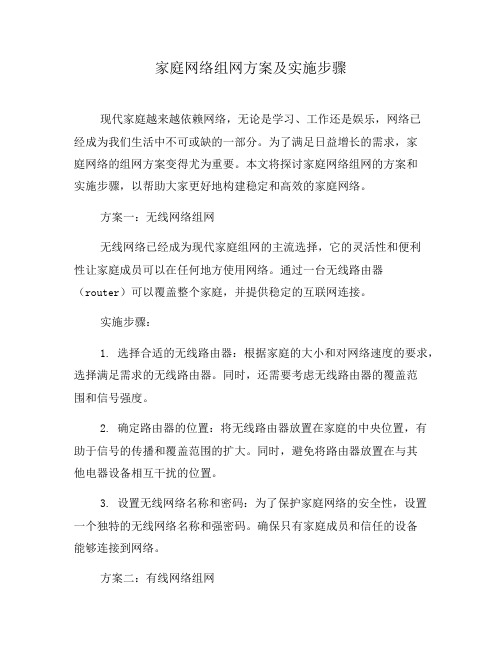
家庭网络组网方案及实施步骤现代家庭越来越依赖网络,无论是学习、工作还是娱乐,网络已经成为我们生活中不可或缺的一部分。
为了满足日益增长的需求,家庭网络的组网方案变得尤为重要。
本文将探讨家庭网络组网的方案和实施步骤,以帮助大家更好地构建稳定和高效的家庭网络。
方案一:无线网络组网无线网络已经成为现代家庭组网的主流选择,它的灵活性和便利性让家庭成员可以在任何地方使用网络。
通过一台无线路由器(router)可以覆盖整个家庭,并提供稳定的互联网连接。
实施步骤:1. 选择合适的无线路由器:根据家庭的大小和对网络速度的要求,选择满足需求的无线路由器。
同时,还需要考虑无线路由器的覆盖范围和信号强度。
2. 确定路由器的位置:将无线路由器放置在家庭的中央位置,有助于信号的传播和覆盖范围的扩大。
同时,避免将路由器放置在与其他电器设备相互干扰的位置。
3. 设置无线网络名称和密码:为了保护家庭网络的安全性,设置一个独特的无线网络名称和强密码。
确保只有家庭成员和信任的设备能够连接到网络。
方案二:有线网络组网无线网络虽然便捷,但在信号稳定性和传输速度方面可能存在一些问题。
对于对网络速度有较高要求的家庭,有线网络可以成为一个更好的选择。
实施步骤:1. 安装并连接网络交换机:网络交换机(switch)是将家庭网络连接在一起的关键设备。
根据家庭的需求,选择合适的网络交换机,并将家中各个房间的以太网端口连接到交换机上。
2. 铺设网络电缆:使用合适的以太网电缆连接家庭各个房间的网络端口和交换机。
在铺设电缆时,尽量减少电缆的弯曲和拉力,以保证网络的稳定性。
3. 设置有线网络:在各个设备上设置有线网络,确保它们能够通过网络交换机进行连接。
可以使用静态IP地址或动态IP地址来配置设备。
方案三:混合网络组网有时,无线网络和有线网络的结合使用可以达到更好的效果。
根据家庭的需求和现有的设备情况,可以采用无线网络和有线网络混合的组网方案。
实施步骤:1. 设置无线网络:按照无线网络组网的实施步骤设置好无线网络,确保覆盖范围和信号强度满足家庭成员的需求。
家庭网络组网方案及实施步骤(一)

家庭网络组网方案及实施步骤在如今数字化的时代,越来越多的家庭开始意识到一个强大的家庭网络的重要性。
无论是工作、学习,还是娱乐,稳定高速的网络连接都成为了人们追求的目标。
为此,家庭网络组网方案的选择和实施步骤变得至关重要。
1. 确定家庭网络需求首先,我们需要确定家庭网络的需求。
考虑家庭成员的人数以及使用网络的频率和需求。
例如,对于一个有多位上网用户和需要同时进行高带宽活动的家庭,如在线游戏或高清视频流媒体的家庭,选择高速无线网络和强大的路由器是非常重要的。
2. 选购合适的网络设备根据家庭网络的需求,我们需要选购相应的网络设备。
选择一台高性能路由器是至关重要的,它能够提供稳定、高速的无线连接,同时具备强大的信号覆盖范围。
此外,根据家庭的大小和需求,可以考虑使用扩展器或网络桥接器来增强无线信号的传输范围。
3. 安全考虑随着网络的普及,网络安全问题变得更加重要。
确保家庭网络的安全性是必要的。
我们可以通过设置强密码、启用网络加密和更新路由器固件等措施来提升网络的安全性。
此外,定期检查网络设备的安全漏洞并及时更新补丁也是非常关键的。
4. 配置网络和设备在购买好所需的网络设备后,我们需要开始组网。
首先,将路由器放置在家庭中心位置,以确保信号的覆盖范围最大化。
然后,根据需要分配各个房间的无线扩展器或网络桥接器,以增强信号覆盖。
同时,通过设置网络名称和密码,以及启用其他网络功能,如家庭网络存储或媒体中心等,来配置网络设备。
5. 测试网络连接质量在网络组网完成后,我们需要测试网络连接质量。
可以通过测速网站或网络测速软件来测试网络的下载和上传速度。
如果网络连接质量不理想,可以尝试通过调整路由器位置、更换频段或增加网络扩展器等方式提升信号强度。
6. 网络故障排除如果在使用过程中遇到网络故障,我们需要进行排除。
首先,可以尝试重启路由器和网络设备,以解决可能的临时问题。
如果问题仍然存在,可以通过检查连接线路、重新配置网络设备或联系网络服务提供商来解决故障。
案例二∶组建家庭无线局域网

案例二:组建家庭无线局域网无线局域网(WLAN)其组网方式如图1所示。
图 1 WLAN组网方式调制解调器和宽带路由器的设置及连接方式与组建有线局域网中一样,在这里重点介绍DWL-2000AP+A无线接入点的设置。
DWL-2000AP+A的结构如图2所示。
图 2 DWL-2000AP+A的结构图第1步:硬件设备的安装无线信号能够穿过的墙壁、天花板或其他物体的数量、厚度和位置可能会影响限制操作的范围。
典型的操作范围会依据用户家中或办公室的建材类型和背景环境而发生改变。
使无线范围最大化的关键是遵循以下原则:尽量减少DWL-2000AP+A和其他网络设备之间墙壁和天花板的数量,每面墙或天花板能将DWL-2000AP+A的辐射范围减少1-30米。
请注意网络设备之间的直线距离。
一面0.5米厚度的墙在转角为45度时有1米厚,而在2米厚度时超过14米厚。
正确安放设备使信号直线穿过墙壁或天花板,而不要呈角度穿过,以产生更好的信号接收效果。
建筑材料能阻碍无线信号,实心金属门对信号产生负面影响。
尽量放置安装无线设备和无线网卡,使信号直接穿透于墙或开放的门厅。
远离产生射频噪音的电子设备,至少保持1-2米的距离。
首先断掉所有设备电源,用一根交叉双绞线连接调制解调器和宽带路由器,然后用一根直通双绞线连接宽带路由器和DWL-2000AP+A无线接入点,再连接所有的电源。
在计算机1和计算机2中插入一块CardBus无线网卡,并分别装上驱动程序。
设置宽带路由器、DWL-2000AP+A和无线网卡,其中宽带路由器的设置方法与有线局域网中路由器的设置方法相同,下面重点介绍DWL-2000AP+A的设置和无线网卡的设置。
第2步:DWL-2000AP+A的设置DWL-2000AP +A设置的操作步骤如下:1.登录DWL-2000AP+A(1)确认本机IP地址和DWL-2000AP+A的IP地址192.168.0.50在同一网段内,在IE浏览器的URL里输入http://192.168.0.50,将会显示一个认证框,如图3所示。
局域网组建项目实战项目一

脑,将来还有可能会增加,现想把这些电脑组建 成局域网,以便于实现磁盘共享、刻录机共享、 联网游戏和将来共享上网等等。
:// hd8go :// hd88go :// sj93 :// oemgc / :// 189288 :// hzp580 :// yjoem
▪ 类型:以太网(Ethernet)、令牌环网(Token Ring)、 光纤分布数据接口网(FDDI)、异步传输模式网(ATM) 和无线局域网(WLAN)
1.1.6 知识点
❖对等网络和基于服务器的网络 ▪ 对等网络 网络内所有的计算机都是平等的,没有主次之分, 每台计算机可以独立使用,也可以互相共享资源。 一般存在于家庭和办公室等小型的局域网。 特点:
:// oemdg / :// xcdnpx / :// skfjk :// oemdg :// xcdnpx / :// dgxcdn :// dgxcpx :// xcwxpx
1.1.2 制作双绞线
❖实施步骤 步骤1:双绞线的剥皮 步骤2:双绞线的排序 步骤3:水晶头压制 步骤4:双绞线测试 步骤5:网卡和双绞线的安装
任务1.2 多机组网
任务1.2 多机组网
❖ 能力目标
▪ 会制作和安装双绞线 ▪ 会安装交换机 ▪ 会配置TCP/IP协议 ▪ 会使用命令测试网络
❖ 知识目标
▪ 了解网络设备 ▪ 掌握集线器的原理 ▪ 掌握交接机的原理 ▪ 了解网络协议 ▪ 了解TCP/IP协议 ▪ 熟悉IP编址技术
1.2.1 任务概述
❖ ping命令:可以检查本计算机和网络上另一台计算 机的连通性
:// hd8go :// hd88go :// sj93 :// oemgc / :// 189288 :// hzp580 :// yjoem
家庭无线局域网组网实战方案篇
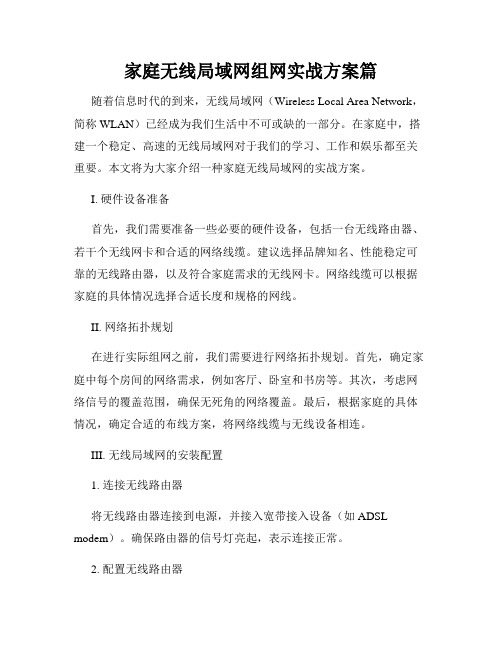
家庭无线局域网组网实战方案篇随着信息时代的到来,无线局域网(Wireless Local Area Network,简称WLAN)已经成为我们生活中不可或缺的一部分。
在家庭中,搭建一个稳定、高速的无线局域网对于我们的学习、工作和娱乐都至关重要。
本文将为大家介绍一种家庭无线局域网的实战方案。
I. 硬件设备准备首先,我们需要准备一些必要的硬件设备,包括一台无线路由器、若干个无线网卡和合适的网络线缆。
建议选择品牌知名、性能稳定可靠的无线路由器,以及符合家庭需求的无线网卡。
网络线缆可以根据家庭的具体情况选择合适长度和规格的网线。
II. 网络拓扑规划在进行实际组网之前,我们需要进行网络拓扑规划。
首先,确定家庭中每个房间的网络需求,例如客厅、卧室和书房等。
其次,考虑网络信号的覆盖范围,确保无死角的网络覆盖。
最后,根据家庭的具体情况,确定合适的布线方案,将网络线缆与无线设备相连。
III. 无线局域网的安装配置1. 连接无线路由器将无线路由器连接到电源,并接入宽带接入设备(如ADSL modem)。
确保路由器的信号灯亮起,表示连接正常。
2. 配置无线路由器通过计算机或智能手机上的网络设置界面,进入无线路由器的管理界面。
根据用户手册的指引,进行基本配置,包括网络名称(SSID)的设定、访问密码的设置以及网络加密协议的选择。
3. 网络扩展如果家中面积较大或有多层楼,单个无线路由器的信号可能无法覆盖整个区域。
此时,可以考虑使用无线桥接器或无线扩展器来扩大无线信号的覆盖范围。
将无线桥接器或无线扩展器与无线路由器连接,并按照设备说明进行设置。
IV. 安全性设置为了保护家庭无线局域网的安全,我们需要进行一些安全性设置。
1. 更改默认管理员密码无线路由器的管理界面通常有一个默认的管理员用户名和密码。
为了增强安全性,我们应该在初次设置时更改默认密码,确保只有授权的人员可以访问和管理路由器配置。
2. 启用网络加密在无线路由器的设置中,选择WPA2-PSK(Wi-Fi Protected Access 2 Pre-Shared Key)或更高级别的加密协议。
wifi组网实施方案
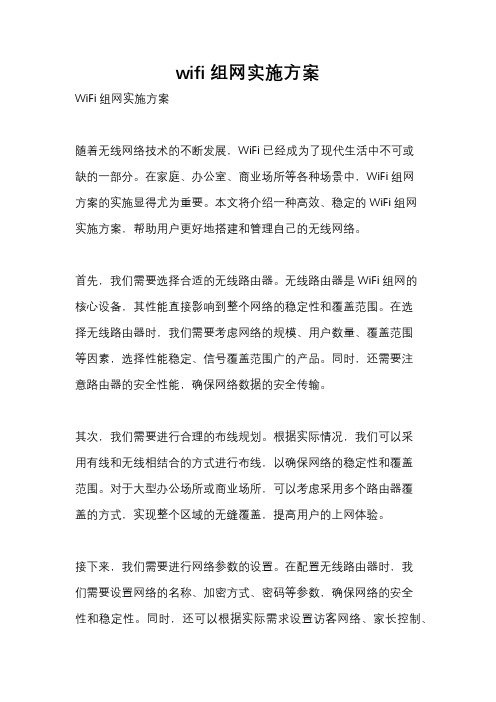
wifi组网实施方案WiFi组网实施方案随着无线网络技术的不断发展,WiFi已经成为了现代生活中不可或缺的一部分。
在家庭、办公室、商业场所等各种场景中,WiFi组网方案的实施显得尤为重要。
本文将介绍一种高效、稳定的WiFi组网实施方案,帮助用户更好地搭建和管理自己的无线网络。
首先,我们需要选择合适的无线路由器。
无线路由器是WiFi组网的核心设备,其性能直接影响到整个网络的稳定性和覆盖范围。
在选择无线路由器时,我们需要考虑网络的规模、用户数量、覆盖范围等因素,选择性能稳定、信号覆盖范围广的产品。
同时,还需要注意路由器的安全性能,确保网络数据的安全传输。
其次,我们需要进行合理的布线规划。
根据实际情况,我们可以采用有线和无线相结合的方式进行布线,以确保网络的稳定性和覆盖范围。
对于大型办公场所或商业场所,可以考虑采用多个路由器覆盖的方式,实现整个区域的无缝覆盖,提高用户的上网体验。
接下来,我们需要进行网络参数的设置。
在配置无线路由器时,我们需要设置网络的名称、加密方式、密码等参数,确保网络的安全性和稳定性。
同时,还可以根据实际需求设置访客网络、家长控制、QoS等功能,提高网络的管理和使用效率。
最后,我们需要进行网络的监控和维护。
定期检查无线路由器的工作状态,确保设备的正常运行。
及时更新路由器的固件,修复已知的安全漏洞,提高网络的安全性。
同时,还可以利用网络管理软件对网络进行监控和管理,及时发现并解决网络问题,确保网络的稳定运行。
总的来说,WiFi组网实施方案需要综合考虑设备选择、布线规划、网络参数设置、监控维护等多个方面,才能搭建出一个高效、稳定的无线网络。
希望本文介绍的方案能够帮助用户更好地搭建和管理自己的无线网络,提高网络的覆盖范围和稳定性,为用户提供更好的上网体验。
家庭无线局域网组网实战方案篇
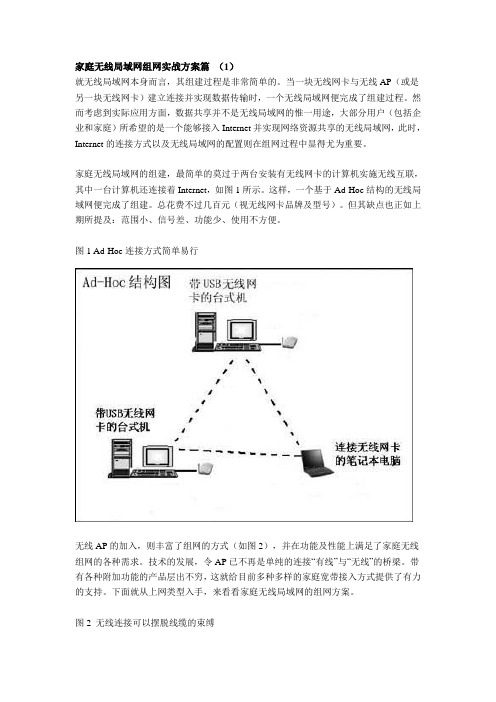
家庭无线局域网组网实战方案篇(1)就无线局域网本身而言,其组建过程是非常简单的。
当一块无线网卡与无线AP(或是另一块无线网卡)建立连接并实现数据传输时,一个无线局域网便完成了组建过程。
然而考虑到实际应用方面,数据共享并不是无线局域网的惟一用途,大部分用户(包括企业和家庭)所希望的是一个能够接入Internet并实现网络资源共享的无线局域网,此时,Internet的连接方式以及无线局域网的配置则在组网过程中显得尤为重要。
家庭无线局域网的组建,最简单的莫过于两台安装有无线网卡的计算机实施无线互联,其中一台计算机还连接着Internet,如图1所示。
这样,一个基于Ad-Hoc结构的无线局域网便完成了组建。
总花费不过几百元(视无线网卡品牌及型号)。
但其缺点也正如上期所提及:范围小、信号差、功能少、使用不方便。
图1 Ad-Hoc连接方式简单易行无线AP的加入,则丰富了组网的方式(如图2),并在功能及性能上满足了家庭无线组网的各种需求。
技术的发展,令AP已不再是单纯的连接“有线”与“无线”的桥梁。
带有各种附加功能的产品层出不穷,这就给目前多种多样的家庭宽带接入方式提供了有力的支持。
下面就从上网类型入手,来看看家庭无线局域网的组网方案。
图2 无线连接可以摆脱线缆的束缚1.普通电话线拨号上网如果家庭采用的是56K Modem的拨号上网方式,无线局域网的组建必须依靠两台以上装备了无线网卡的计算机才能完成(如图3,因为目前还没有自带普通Modem拨号功能的无线AP产品)。
其中一台计算机充当网关,用来拨号。
其他的计算机则通过接收无线信号来达到“无线”的目的。
在这种方式下,如果计算机的数量只有2台,无线AP 可以省略,两台计算机的无线网卡直接相连即可连通局域网。
当然,网络的共享还需在接入Internet的那台计算机上安装WinGate等网关类软件。
此时细心的读者会发现,这种无线局域网的组建与有线网络非常相似,都是拿一台计算机做网关,惟一的不同就是用无线传输替代了传统的有线传输而已。
家庭网络组网方案及实施步骤(三)
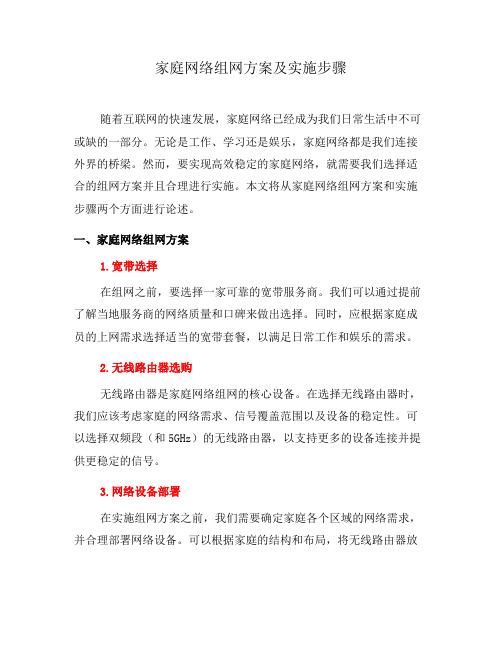
家庭网络组网方案及实施步骤随着互联网的快速发展,家庭网络已经成为我们日常生活中不可或缺的一部分。
无论是工作、学习还是娱乐,家庭网络都是我们连接外界的桥梁。
然而,要实现高效稳定的家庭网络,就需要我们选择适合的组网方案并且合理进行实施。
本文将从家庭网络组网方案和实施步骤两个方面进行论述。
一、家庭网络组网方案1.宽带选择在组网之前,要选择一家可靠的宽带服务商。
我们可以通过提前了解当地服务商的网络质量和口碑来做出选择。
同时,应根据家庭成员的上网需求选择适当的宽带套餐,以满足日常工作和娱乐的需求。
2.无线路由器选购无线路由器是家庭网络组网的核心设备。
在选择无线路由器时,我们应该考虑家庭的网络需求、信号覆盖范围以及设备的稳定性。
可以选择双频段(和5GHz)的无线路由器,以支持更多的设备连接并提供更稳定的信号。
3.网络设备部署在实施组网方案之前,我们需要确定家庭各个区域的网络需求,并合理部署网络设备。
可以根据家庭的结构和布局,将无线路由器放置在中心位置,以确保信号覆盖到每个角落。
另外,可以考虑使用网络扩展器或Powerline适配器来增强无线信号覆盖范围。
4.网络安全设置为了保护家庭网络的安全,我们可以通过设置网络密码、开启防火墙和安装杀毒软件等措施来防范网络攻击和非法入侵。
此外,定期更新路由器和设备的固件也是保护网络安全的重要步骤。
二、家庭网络组网实施步骤1.规划网络连接在实施家庭网络组网方案之前,我们需要规划好各个设备的网络连接方式。
可以通过有线连接、无线连接或混合连接的方式来实现。
有线连接速度更稳定,适合需要高速传输的设备,而无线连接则更方便移动设备的使用。
2.设置无线路由器在连接无线路由器之前,我们需要通过电脑或手机浏览器访问路由器管理界面。
在管理界面上设置无线网络的名称(SSID)和密码,用户可以根据个人喜好来定制。
此外,还可以设置访客网络和家长控制等功能,以提高网络使用的灵活性和安全性。
3.连接设备并进行测试在完成无线路由器的设置之后,我们可以根据需求将各种有线和无线设备连接到家庭网络中,如电脑、手机、智能电视等。
无线局域网组网实战
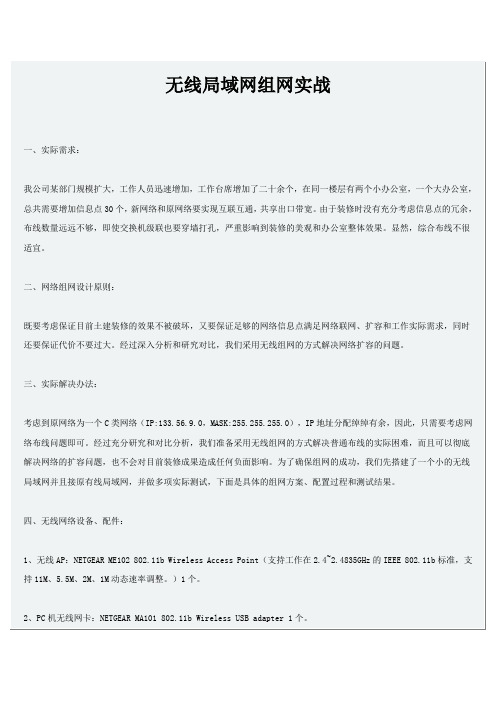
(4)上述配置后,还要设置加密项。选中“encryption”,为和AP设置保持一致,WEP加密的位数采用64BIT,并在KEY1后面输入和AP设置同样的数字序列。配置完成后单击“确认”,完成配置。
7
(5)测试联通性,ping 133.56.9.95,Reply正常,表明组网成功。
用类似的步骤和方法,完成DELL PC机USB无线网卡的安装、测试和联通。
七、测试应用
网络连通后,我们测试上数据库连接、数据传送、共享打印、宽带上网,速率非常快,几乎感觉不到和有线局域网的差异,而且传输距离可以达到200米左右,信号很好,能够满足设计要求。
(4)按“FIDINSHI”按钮完成安装。
用同样的方法完成AP网管软件的安装。
配置程序和网管程序安装完毕后,在菜单栏会出现下图应用界面。
第三步完成对AP设备参数的具体配置
(1)点击“ACCESS POINT USB MANAGER”快捷键,出现下图,点击“CONFIGURE”;
0
(2)点击进入后,出现菜单面板,共有General, IP Setting, Encryption, Operational Setting a和About.,默认是General。
二、网络组网设计原则:
既要考虑保证目前土建装修的效果不被破坏,又要保证足够的网络信息点满足网络联网、扩容和工作实际需求,同时还要保证代价不要过大。经过深入分析和研究对比,我们采用无线组网的方式解决网络扩容的问题。
三、实际解决办法:
考虑到原网络为一个C类网络(IP:133.56.9.0,MASK:255.255.255.0),IP地址分配绰绰有余,因此,只需要考虑网络布线问题即可。经过充分研究和对比分析,我们准备采用无线组网的方式解决普通布线的实际困难,而且可以彻底解决网络的扩容问题,也不会对目前装修成果造成任何负面影响。为了确保组网的成功,我们先搭建了一个小的无线局域网并且接原有线局域网,并做多项实际测试,下面是具体的组网方案、配置过程和测试结果。
- 1、下载文档前请自行甄别文档内容的完整性,平台不提供额外的编辑、内容补充、找答案等附加服务。
- 2、"仅部分预览"的文档,不可在线预览部分如存在完整性等问题,可反馈申请退款(可完整预览的文档不适用该条件!)。
- 3、如文档侵犯您的权益,请联系客服反馈,我们会尽快为您处理(人工客服工作时间:9:00-18:30)。
家庭无线局域网组网实战方案篇就无线局域网本身而言,其组建过程是非常简单的。
当一块无线网卡与无线AP (或是另一块无线网卡)建立连接并实现数据传输时,一个无线局域网便完成了组建过程。
然而考虑到实际应用方面,数据共享并不是无线局域网的惟一用途,大部分用户(包括企业和家庭)所希望的是一个能够接入In ternet并实现网络资源共享的无线局域网,此时,In ternet的连接方式以及无线局域网的配置则在组网过程中显得尤为重要。
家庭无线局域网的组建,最简单的莫过于两台安装有无线网卡的计算机实施无线互联,其中一台计算机还连接着In ternet,如图1所示。
这样,一个基于Ad-Hoc结构的无线局域网便完成了组建。
总花费不过几百元(视无线网卡品牌及型号)。
但其缺点也正如上期所提及:范围小、信号差、功能少、使用不方便。
图1 Ad-Hoc连接方式简单易行Ad Hmr 结构图VSK无线AP的加入,则丰富了组网的方式(如图2),并在功能及性能上满足了家庭无线组网的各种需求。
技术的发展,令AP已不再是单纯的连接有线”与无线”的桥梁。
带有各种附加功能的产品层出不穷,这就给目前多种多样的家庭宽带接入方式提供了有力的支持。
下面就从上网类型入手,来看看家庭无线局域网的组网方案。
图2无线连接可以摆脱线缆的束缚址线信号可以幾盖第个房屋,屋内计嫌机可以萌意布置intrfftiftAhwM MUFC I- AiL»p|*f无线AP或还可塚在擀外上网1. 普通电话线拨号上网如果家庭采用的是56K Modem的拨号上网方式,无线局域网的组建必须依靠两台以上装备了无线网卡的计算机才能完成(如图3,因为目前还没有自带普通Modem拨号功能的无线AP产品)。
其中一台计算机充当网关,用来拨号。
其他的计算机则通过接收无线信号来达到无线”的目的。
在这种方式下,如果计算机的数量只有2台,无线AP可以省略,两台计算机的无线网卡直接相连即可连通局域网。
当然,网络的共享还需在接入In ternet的那台计算机上安装Win Gate等网关类软件。
此时细心的读者会发现,这种无线局域网的组建与有线网络非常相似,都是拿一台计算机做网关,惟一的不同就是用无线传输替代了传统的有线传输而已。
图3传统Modem接入,也可享受无线2. 以太网宽带接入以太网宽带接入方式是目前许多居民小区所普遍采用的,其方式为所有用户都通过一条 主干线接入In ternet ,每个用户均配备个人的私有 IP 地址,用户只需将小区所提供的接入端 (一般是一个 RJ-45网卡接口)插入计算机中,设置好小区所分配的IP 地址、网关以及DNS 后即可连入In ternet (如图4)。
就过程及操作上看,这种接入方式的过程十分简便,一般 情况下只需将In ternet 接入端插入AP 中,设置无线网卡为基站模式”分配好相应的IP 地址、网关、DNS 既可。
图4以太网方式接入,AP 设置最简单小区局域网接入---------------------- 1 无线AP]L L ^ 带USB 无线网/ :连接无线网卡 卡的台式机 z :的笔记本电脑____ * *If Mod RE h 也iff 接 的计 口 左装ITS 為讣成为网关连搖无线网卡的笔记护也脑3. 虚拟拨号+局域网这类宽带的接入方式与以太网宽带非常类似,ISP将网线直接连接到用户家中。
但不同的是,用户需要用虚拟拨号软件进行拨号,从而获得公有IP地址方可连接In ternet。
对于这种宽带接入方式,最理想的无线组网方案是采用一个无线路由器(Wireless Router)作为网关进行虚拟拨号(如图5),所有的无线终端都通过它来连接In ternet,使用起来十分方便。
图5虚拟拨号接入,就需要无线路由器的配合了带IJ验无红网R的H机逢權无线祠卡的笔记本电牆首先介绍给大家一个小知识:通常在选购时用户会将AP与Wireless Router相混淆,这里再详加说明。
一般而言,普通AP没有路由功能,它只能起到单纯的网关作用,即把有线网络与无线网络简单地连接起来,其本身也不带交换机功能。
而Wireless Router则是带了路由功能的AP,相当于有线网络中的交换机,并且带有虚拟拨号的PPPoE功能,可以直接存储拨号的用户名和密码,能够直接和DSL Modem连接。
另外,在网络管理能力上,Wireless Router也要优于普通AP。
但通常情况下,人们把AP和Wireless Router统称为无线AP。
4. 以太网DSL Modem接入DSL目前最普及的宽带接入方式(中国电信所提供的宽带接入,如图6),用户只需块有线网卡,通过网线连接以太接口的DSL Modem进行虚拟拨号连接上网。
在这种宽带接入方式下,组网方案根据DSL Modem是否支持路由而分为两类。
图6最主流的接入方式:DSLIISL Wodt-n其一是DSL Modem不支持路由模式,无法进行独立拨号。
这种情况下的组网方式基本与局域网+虚拟拨号”方式相同,需要无线路由器的支持。
另外需要注意的是,无线路由器应通过网线连接在DSL Modem的下端。
连掘无顷刚卡的厲记車也瞋其二是DSL Modem支持路由的模式,作为单独的网关进行拨号并占有公有IP地址。
此时,一个普通的AP的接入既可满足需要,所有无线终端的网关都指向DSL Modem的IP地址。
了解了这么多理论知识,下面就以笔者的无线家居”为例,详细介绍无线局域网的组建过程,想必在看完之后您一定会发现,无线局域网的组建过程同有线组网一样简单。
笔者家中的宽带接入方式为中国网通的ADSL,一共3台计算机连入In ternet(IBM ThinkPad T41、ThinkPad X24、台式电脑)。
其中,两台IBM笔记本电脑都装配了无线网卡,通过无线局域网访问In ternet,而台式电脑则通过有线”方式进行连接。
对于这样一个有线”无线”并用的需求,笔者选用了IBM High Rate Wireless LAN Gateway 无线路由器来实现。
该无线AP是一台标准的商用型产品,不仅具备路由、PPPoE虚拟拨号等功能,而且还自带了 4 口交换机来满足有线”的功能需求。
无线AP的安装这部分的工作十分简便。
首先将ADSL Modem的网线插入AP的In ternet接口上,接着再把台式电脑与AP的交换机接口用网线连接起来(四个接口任选),至此,硬件准备便完成了。
无线AP的配置这一步是无线局域网组建的关键。
由于笔者所组建的无线局域网为有线” +无线”的形式,因此无论是通过有线连接的台式电脑还是无线连接的笔记本电脑都可以对AP进行配置。
这里笔者选择了用IBM ThinkPad T41 (以下简称T41)笔记本电脑进行无线配置。
在打开了无线 AP 的电源之后,一般情况下笔记本电脑会自动找到 AP 并自动与之建立连接。
如果这一步不是自动完成的话,这时就要我们手动设置连接了。
由于IBM AP 均具备 DHCP 功能,因此T41无线网卡的IP 地址、子网掩码、 DNS 均设为 自动获得”即可。
单击 右下角的无线网络状态图标,则会出现 无线网络连接状态”对话框,在属性(Properties )的 无线网络(Wireless Network )功能项中,单击刷新(Refresh )按钮寻找可用的无线网络, 此时,无线AP 的SSID 标识便会出现在属性框处(如图 7中为ANY ),选中并单击确定即 可完成与AP 的连接。
图7无线网络属性窗口 General ,时啟話忙『西^dvsrced连接之后,就要进入 AP 的管理界面进行配置工作了。
在 AP 的管理方面,目前绝大多 数产品都内建了 Web 服务器,用户只需在浏览器中输入 AP 的起始IP 地址便可进入管理界 面,设置各种参数。
这款 IBM 无线AP 的起始IP 地址为192.168.1.1,于浏览器中输入后所 进入的管理界面(如图8)。
图8 AP 管理界面L ;P Use Winder 炒my 沖曲1石畀 neUvg 审Hting, rAsrailabl# net 旧如进入Internet-broadband settings设置界面(如图9),会看到这款无线AP提供了多种宽带接入方式的支持,这里笔者选择了PPPoE for DSL,并填上正确的用户名及密码。
然后点击Apply (应用),AP会自动重启(注意重启的过程中不要断电,不然所设置的信息会丢失)。
至此,AP的配置部分便顺利完成。
无论是无线端(笔记本电脑)还是有线端(台式电脑),只要有In ternet访问请求,AP便会自动通过ADSL Modem拨号,并给访问端分配IP地址。
只要AP 一直通电保持工作状态,网络也就一直保持着连通状态,开机既可上网,使用起来十分方便。
图9设置具体接入参数ITn h-«Hr小结设备是单一的,而实际应用和组网方式则是多样化的。
在无线网络的组建中,有些过程可以简化,有些方案可以更加完善,这一切都要靠组网过程中经验的不断积累,从而找到最佳的解决方案。
就家庭无线组网而言,无线AP 的功能选择是至关重要的,用户根据自己的实际情况来购买合适的产品,往往会起到事倍功半的效果。
这一点在下文的AP 评测篇中,笔者还将详细阐述。
